PDF-Dokumente konnte man ja schon immer auf dem iPhone öffnen und sich anzeigen lassen. Bisher konnte man diese aber nicht wirklich speichern. Suchte man ein altes PDF-Dokument so musste man bisher den Mail-Ordner durchsuchen, die integrierte Suche bemühen oder schlimmstenfalls die Webseite erneut aufrufen. Nicht wirklich praktisch.
Ab der iOS Version 4 hat Apple nun die Möglichkeit geschaffen PDF-Dokumente direkt in iBooks abzulegen. Einmal zu iBooks hinzugefügt bleiben die gespeicherten Dokumente zentral gespeichert und können leicht gefunden und erneut angeschaut werden.
Um ein PDF-Dokuement in iBooks zu übernehmen muss man lediglich mit dem Finger das PDF-Symbol berühren bis sich ein Dialog öffnet. Hier dann einfach die Option In „iBooks“ öffnen auswählen und fertig.
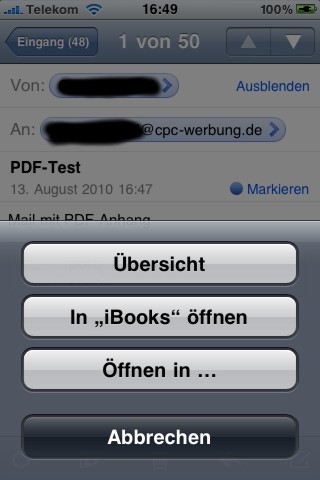
Das Dokument ist anschließend sofort in iBooks verfügbar:
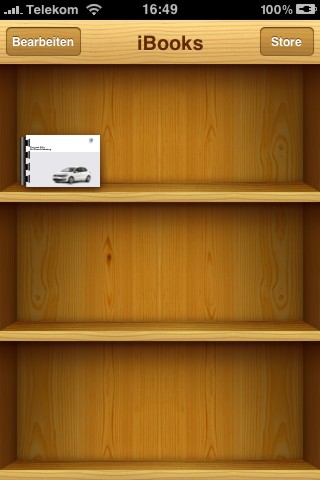
Netterweise werden die PDF-Dokumente gleich mit einer Vorschau im Bücherregal angezeigt, um eine schnelle Identifizierung zu ermöglichen. Wer sein gewünschtes PDF so nicht findet, kann auch die iBooks eigene Suche verwenden oder auf reine Titelansicht umschalten. Um die entsprechenden Optionen angezeigt zu bekommen muss in der Bücherregalansicht ein wenig hochgescrollt werden.
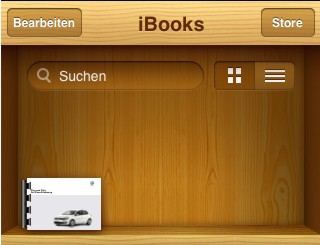
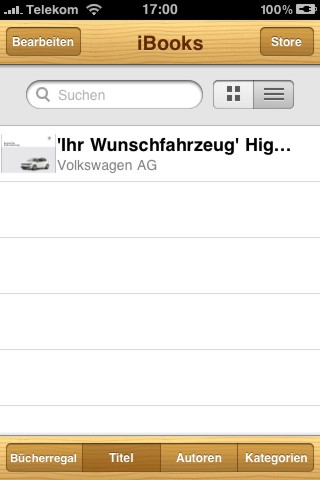
 | Wenn euch der Tipp geholfen hat wäre es nett wenn ihr uns kurz einen Kommentar hinterlassen oder die Bewertungsfunktion verwenden würdet. Aber auch Kritik oder Anregungen sind jederzeit herzlich willkommen! |
Was fehlt ist eine alphabetische Ablage in einem Ordner mit Registerschnitt von A bis Z. Dann wäre man mit zwei Klicks da, wo das Dokument gespeichert ist, oder wo es gespeichert werden soll. Ganz einfach.
Wenn man das ibook eine gewisse Zeit nicht geöffnet hat, lösen sich alle darin enthaltenen Dateien (pdf) in Wohlgefallen auf.
Danke für den Tipp!!
Es ist wirklich super, dass jemand sich die Mühe macht und Anfängern wie mir hilft. Übrigens habe auch erst gedacht, dass iBooks leer bleibt, doch dann nach einiger Zeit kamen die pdfs.
Funktioniert klasse mit iPhone 6plus!!!
Danke das war wirklich hilfreich
(Vor allem nach sehr vielen Kommentaren
im Netz, dass das alles nicht geht und so)
das geht nicht!!!! kann jemand das auch für das 7 iOS??????
währe super klasse!!!!!
Wie Funktion
Niert das beim neuen iPad?
Leider gibt es die Funktion iBooks hier nicht oder ich habe sie noch nicht gefunden.
Gruss Klaus
Wer nicht nur PDF Dateien speichern möchte, sollte sich die App USB Disk mal genauer ansehen.
Super, klappt prima und ist genau das was ich gesucht hab. Hatte es zu Beginn mit dem Zeitungskiosk verwechselt.
Ich habe ein anderes problem, ich klicke auf „in ibooks öffnen“, dann öffnet sich ibooks, das regal bleibt jedoch leider leer… 🙁 habe ein 3gs mit iOS 5.1
Habe iPhone 3Gs mit Firmensoftware iOS 5.1.
Leider funktioniert es bei mir nicht, kommt nur „Übersicht“ und wenn ich das anklicke zeigt es mir das Dokument an.
Besten Dank im Voraus
bei mir funzt es nicht. wenn ich auf die pdf drücke,kommt nur ‚übersicht‘ und ‚abbrechen‘ ;-(
Super, funktioniert einfach und tadellos!!
iBooks läuft nicht unter 4.3.5, stürzt immer sofort nach dem Start ab.
Klappt gut.
danke
peso
@LVE100: Was genau funktioniert den nicht?
Leider funktioniert das auf meinem iPhone 4 mit OS 4.3 nicht.